Data Profiling
- Data Profiling
- 所有产品

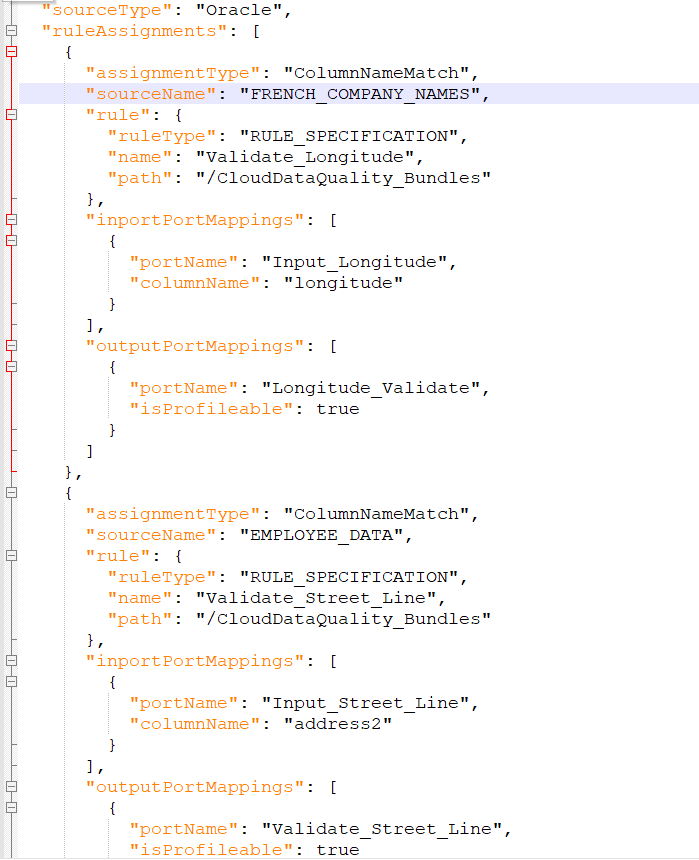

既存のフィールド値
| カスタマイズされたフィールド値
|
|---|---|
sourceNameフィールド値を French_Company_Names から変更
| Employee に変更
|
columnNameフィールド値を longitude から変更
| First Name に変更
|
次の画像は、既存のソースとカラム名のあるサンプル AutoAssignRulesConfig.json を示します。

| 次の画像は、 AutoAssignRulesConfig.json ファイルに加えられた変更を示しています。

|